
PNGフォーマットの画像はメディア上の多くのスペースを占有しないが、ユーザが自分のサイズを絞る必要がある場合がありますが、品質を失うことは重要です。このようなタスクは、ツールを使用できるようにする特別なオンラインサービスを支援し、無制限の数の写真を処理することを可能にします。
PNGオンラインフォーマットの画像を絞る
手順全体が簡単に画像をアップロードし、対応するボタンを押して処理を開始します。ただし、各サイトには独自の特性とインタフェースがあります。そのため、2つのサービスを検討することにしましたが、すでにどちらが適しているかを選択しました。今、あなたは品質を失うことなく圧縮された形でPNG写真のコピーを持っています。
方法2:iloveimg
IloveIMGサービスは、グラフィックファイルの種類を操作するための多数の異なるツールを提供しますが、今度は圧縮に興味があります。
iloveimgのウェブサイトにアクセスしてください
- 便利なWebブラウザを介して、IloveIMGのWebサイトのメインページを開きます。
- ここでは、「画像を絞る」ツールを選択してください。
- コンピュータまたは他のサービスに保存されている画像をロードします。
- 最初の方法で表示されているのと同じ方法で写真を追加することが起こっています。必要なファイルを選択して「開く」をクリックするだけです。
- 右側には、それらの同時処理のためにいくつかの要素が追加されるポップアップパネルがあります。
- これに割り当てられたボタンを使用して、各ファイルを削除または回転させることができます。また、ソート機能が利用可能です。
- すべてのアクションの最後に、[画像を絞る]をクリックします。
- 処理の終わりを待ちます。あなたはすべての興味を絞ることができた興味の数を通知されます。それらをアーカイブとしてダウンロードしてPC上で開きます。
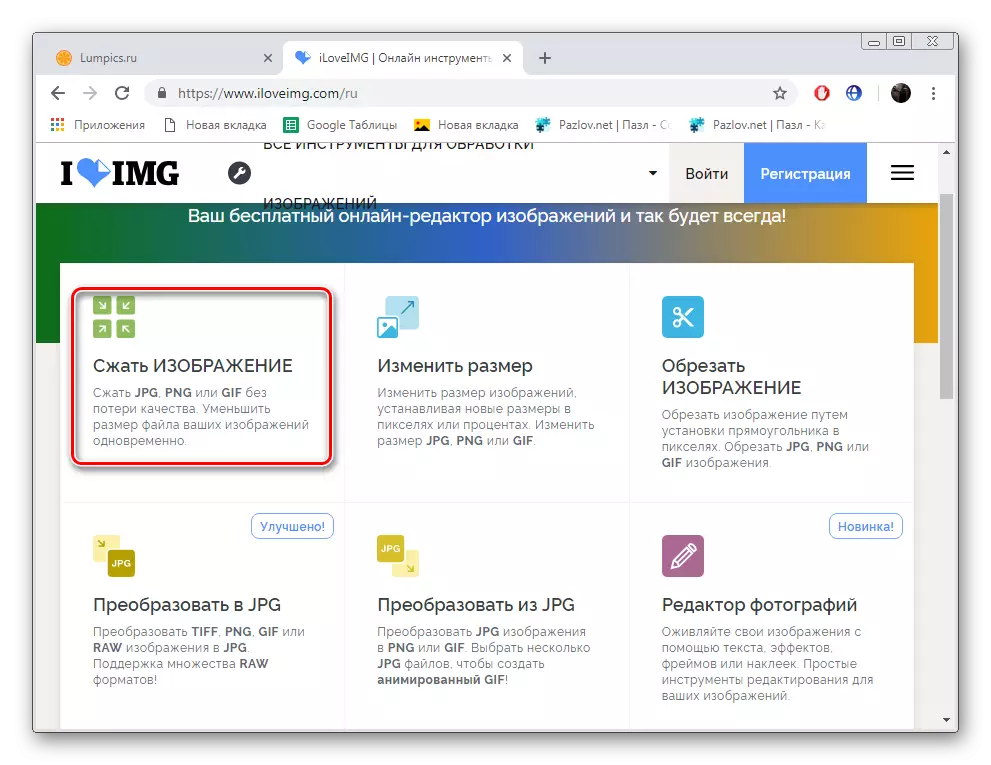
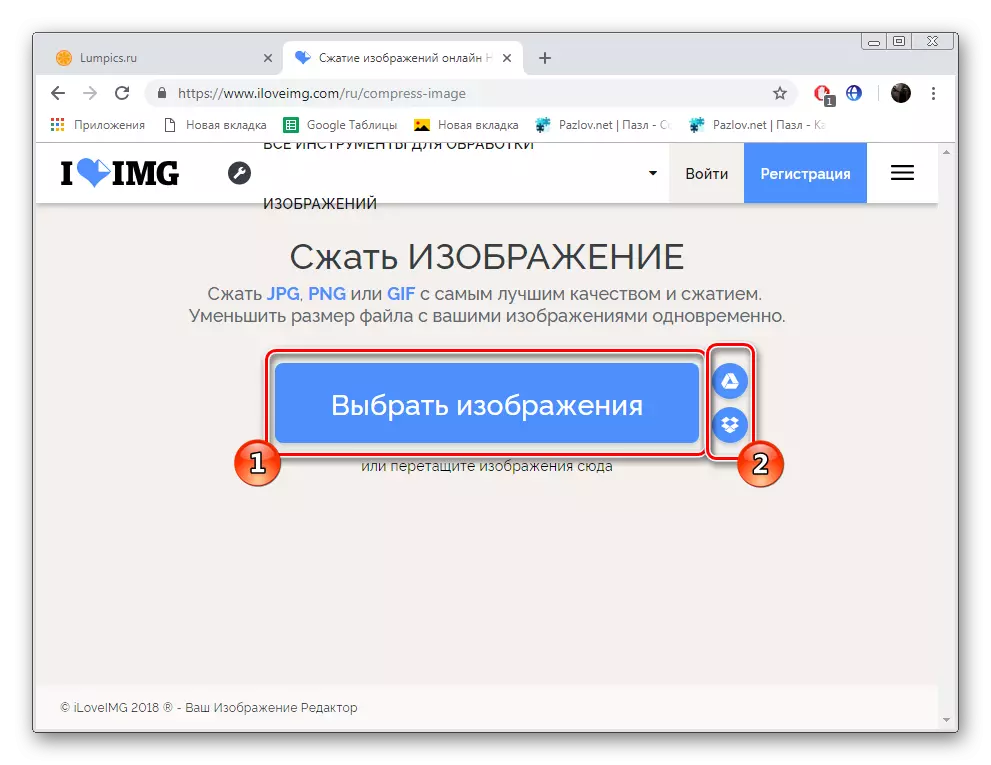
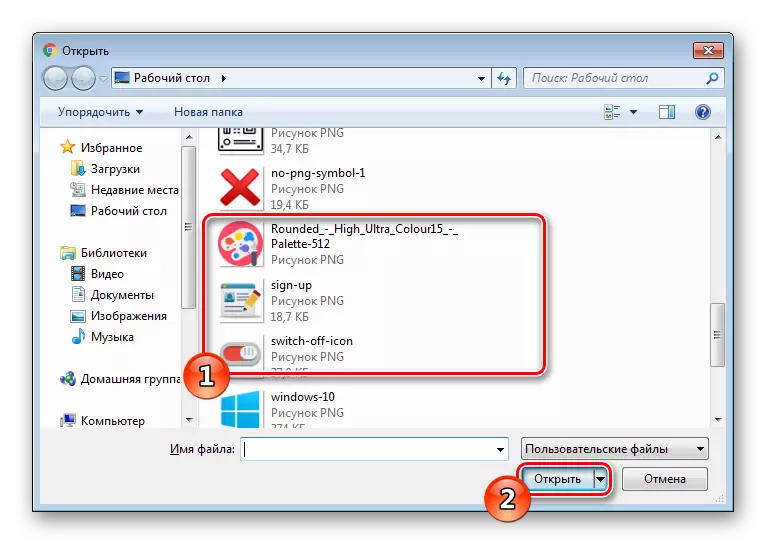
タブ内のオブジェクトを回してドラッグします。
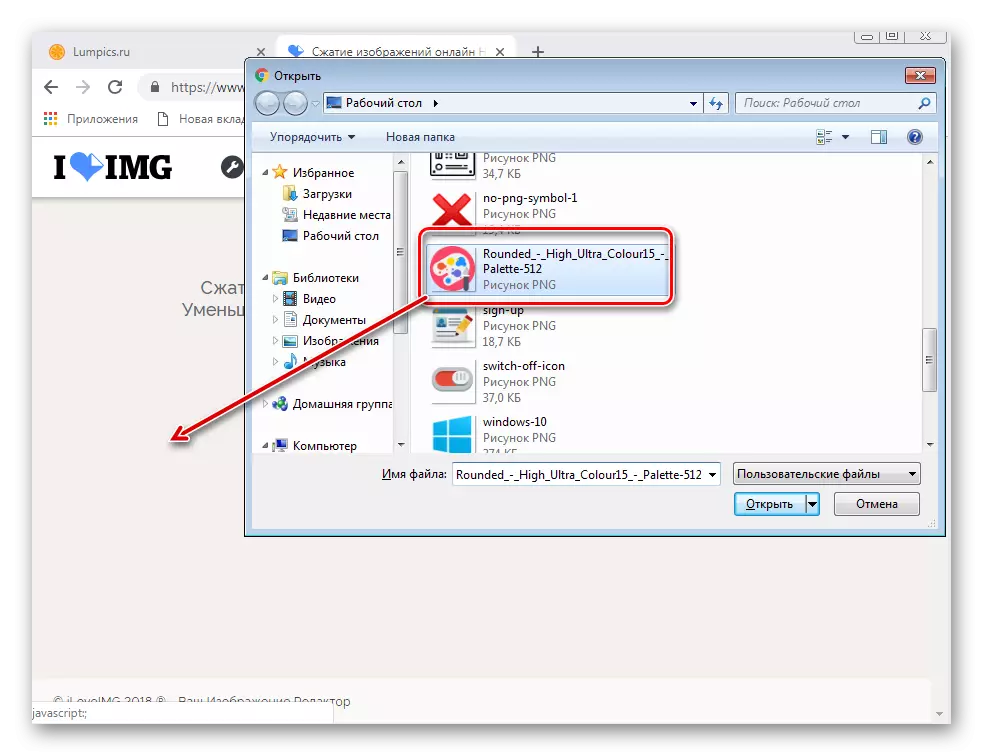


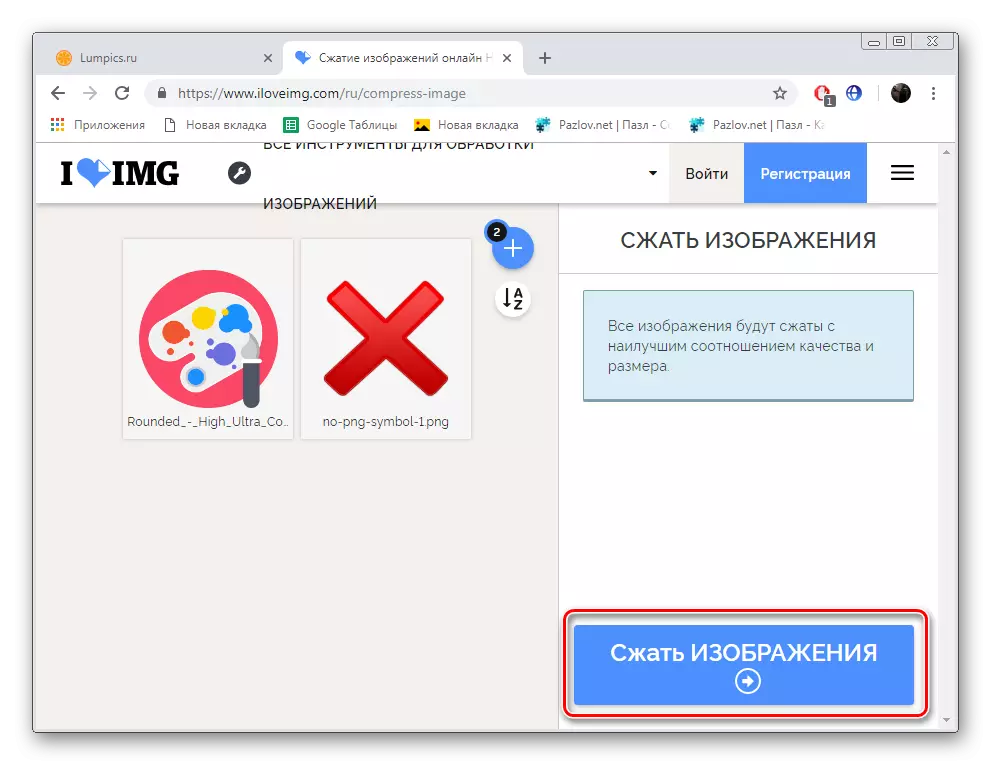
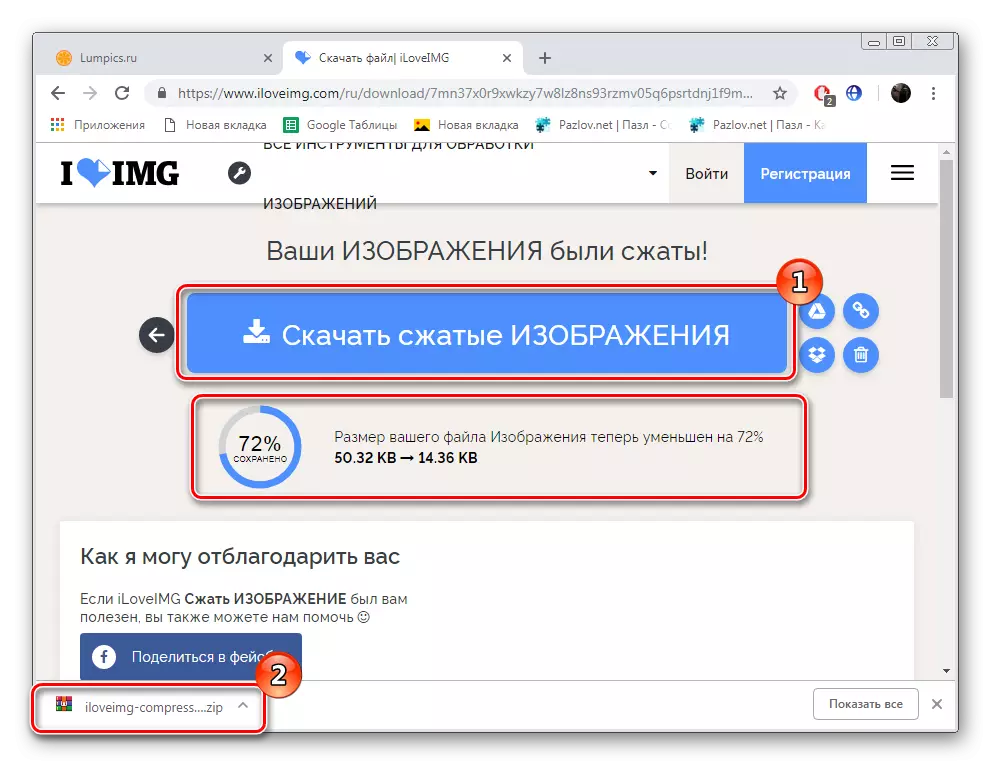
これで、私たちの記事は論理的な結論に達しました。今日、2つのオンラインサービスの例では、品質の損失なしにPNG画像を簡単かつ迅速に圧縮する方法を示しました。私達は提供された指示が役に立つことを願っており、このトピックに質問が残っていないことを願っています。
参照:
JPGでPNG画像を変換します
PDFでPNGフォーマットを変換します
